发布时间:2022-08-09 13:50:16来源:JQDEMO.COM
向日葵如何远程文件传输 远程文件传输的方法分享,向日葵客户端使用了一个很好的远程控制软件,有很多朋友在使用,软件也有各种远程文件功能,那么如何具体操作呢?下面有一个小编介绍向日葵远程文件传输方法,需要朋友不要错过。
向日葵远程文件传输方法:
1.远程桌面传输文件
当控制端与被控端连接到远程桌面时,通过剪贴板.传输文件的拖拽方式。
1.1剪贴板
剪贴板传输文件的操作方式有:
①利用Ctrl+C.Ctrl+V双方设备上的快捷键互传文件;
②复制鼠标右键.粘贴功能实现了主要设备与双方设备的互传文件。
(1)快捷键复制粘贴
下面以控制端向被控端传输文件为例:
①在控制端选择需要传输的文件时,使用快捷键【Ctrl+C】复制;
②使用快捷键在桌面或指定文件夹中使用【Ctrl+V】粘贴文件。

(2)鼠标右键复制粘贴
下面以控制端向被控端传输文件为例:
①在控制端设备上选择要传输的文件,按住右键选择“复制”;
②然后,在被告端设备上,右键选择鼠标“粘贴”。
1.2拖拽
当控制端与被控端建立远程桌面连接时,选择要传输的文件,将其拖入目标主机屏幕。
下面以控制端向被控端传输文件为例:
2.通过远程文件功能传输功能传输
2.1功能说明
独立【远程文件】功能支持双方设备相互传输文件,连接成功后,打开本地和远程计算机的桌面目录。
2.2操作步骤
(1)控制端在【设备清单】中,找到需要远程传输文件的主机,在软件右侧的功能清单中选择【远程文件】。

(2)验证远程主机Windows访问帐户密码或密码后,进入远程文件的传输窗口。如下图所示,窗口左侧为本地主机,右侧为远程主机。主机和主机可以相互传输文件。
支持以下快捷操作:
a.您可以选择单个文件/文件夹或使用它CTRL选择多个文件/文件夹传输;
b.选择文件后,支持鼠标拖拽文件;
c.右键单击相应的文件选择“传输”指令或选择文件后,单击文件传输窗口上方的文件“传输”按钮;
d.支持文件传输过程“取消”和“暂停”操作。

下图以控制端向被控制端主机传输文件为例:
A.确认文件和接收路径的传输
a.在左侧“本地主机”找到要传输的文件;
b.在右侧“远程主机”选择接收文件的位置。
B.传输文件

谢谢收看,更多精彩的教程请注意JQ下载站!

向日葵客户端如何开启双重验证访问

向日葵客户端如何手动设置代理

向日葵X远程控制软件怎么更改主题

向日葵X远程控制软件怎么开启双重验证

向日葵X远程控制软件怎么切换语言

向日葵X远程控制软件怎么手动设置代理

向日葵X远程控制软件怎么安装

向日葵X远程控制软件怎么录像

向日葵X远程控制软件本机验证码怎么修改

向日葵X远程控制软件怎么关闭开机启动

向日葵X远程控制软件怎么使用

向日葵X远程控制软件怎么更改显示模式

向日葵X远程控制软件怎么更改桌面模式

向日葵远程控制怎么修改密码
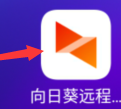
向日葵远程控制在哪里扫描
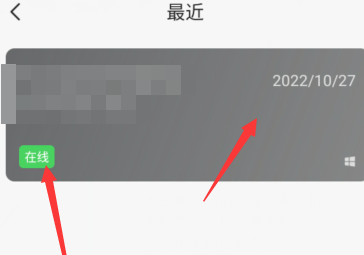
向日葵远程控制软件怎样语音通话
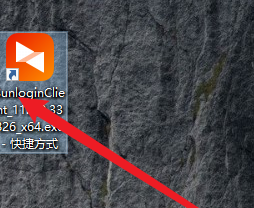
向日葵远程控制软件如何切换语言

向日葵远程控制软件录像截图保存在哪

如何查看或自定义向日葵X远程控制软件验证码

向日葵X远程控制软件在哪里关闭开机启动功能

我要当国王2中文版
39.46MB | 动作格斗

彩虹朋友世界
96MB | 动作格斗

加查风格
102MB | 挂机养成

无尽世纪的战斗
216.32MB | 动作格斗

奥特曼格斗进化重生无限能量
421.76MB | 动作格斗

中世纪塔楼
66MB | 模拟塔防

叫我锦衣卫手游
77.8M | 角色扮演

像素z炮手内置菜单版
未知 | 枪战射击

摔跤霸王2内置作弊菜单版
未知 | 动作格斗

潜行大师无广告版最新版
未知 | 动作格斗

迷你世界手游
1,013.8M | 休闲益智

RS开放世界驾驶mod菜单版
未知 | 体育竞技

标枪王者内置作弊菜单版
未知 | 休闲益智

史莱姆大战蘑菇
未知 | 模拟塔防

王国之战修改器版
未知 | 模拟塔防

卡牌迷境
未知 | 卡牌对战

2023-04-18
华为mate50怎么锁定后台应用 锁定后台应用方法分享
拼多多在哪摇一摇 摇一摇入口分享
苹果13如何添加信用卡 添加信用卡步骤流程一览
ios16系统语言怎样切换 切换系统语言流程分享
LOFTER如何购买主题装扮 购买主题装扮方法分享
红米Note12Pro+小组件如何添加 小组件添加步骤分享
飒漫画在哪清除系统缓存 清除系统缓存方法分享
微博怎么禁止群友截图 禁止群友截图方法介绍
赫兹耳返怎么设置 设置耳返方法说明